Google Chrome ielādē procesoru - ko darīt
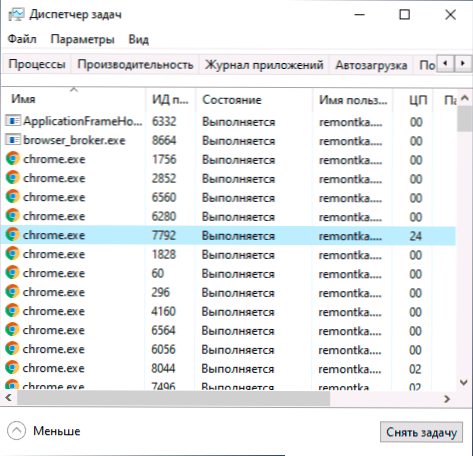
- 3302
- 991
- Irvin Toy
Daudzi lietotāji pamana, ka hroms ielādē procesoru, kas tiek izteikts lielā daļā CPU (CPU) slodzes, dažreiz simtprocentīgi, uzdevumu nosūtītājā, ventilatora troksnī, bremzes sistēmā. Parasti pati pārlūks tiek vainots, bet biežāk šī lieta nav pārlūkprogrammā kā tāda.
Šīs instrukcijas ir detalizēti par to, kā noskaidrot, kāpēc Chrome ielādē procesoru Windows 10, 8.1 vai Windows 7 un ko darīt, lai to labotu.
- Iemesli, kāpēc hroms ielādē procesoru
- CPU hroma lielas slodzes korekcija.Exe
- Video instrukcija
Iemesli, kāpēc hroms ielādē procesoru par 100 procentiem
Ja Windows uzdevumu pārvaldniekā redzat, ka hroma process.EXE ir 100% vai vienkārši ievērojami ielādē procesoru (un bieži vien atmiņu), iemesli tam var būt gan parastais pārlūka darbs uzdevumos, kur palielināta veiktspēja, gan nevēlama paplašinājumu, vietņu un dažreiz problēmu darbība, kas saistīta ar darbu Nepieciešama viena vai otra programmatūra.
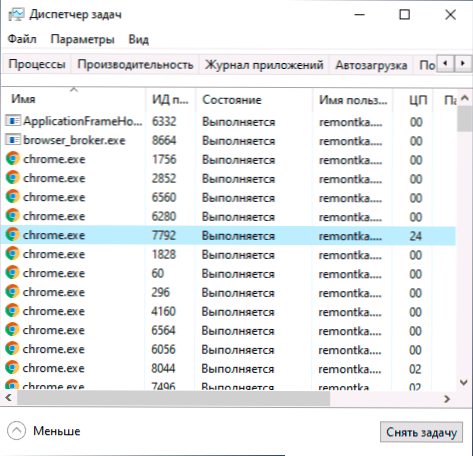
Starp iemesliem, kas izraisa lielu CPU slodzi no Google Chrome pārlūka, var atšķirt šādu pamata atšķirību:
- Pārlūka nevēlama paplašināšana - un bieži lietotājs ir pārliecināts, ka tie ir noderīgi un nepieciešami paplašinājumi (varbūt tā) un viņš tos lejupielādēja no izstrādātāja oficiālās vietnes (bet parasti ne no Chrome Extensions Store, jo viņi tur nebija atļauti ).
- Resursu intensīvi procesi atvērtā vietā - dažreiz nepieciešami, dažreiz - potenciāli nevēlami, tiks demontēti tālāk.
- Konflikti ar programmatūru, kas instalēta datorā, autovadītāji.
Dažos gadījumos papildu faktori var būt iemesls, piemēram, ļaunprātīgas programmas datorā, darbības traucējumi pašai OS un citām.
Augstas slodzes korekcija uz hroma procesoru.Exe
Pirmkārt, ja jūs saskaraties ar faktu, ka Chrome ielādē procesoru, iesaku veikt šādas darbības:
- Atveriet pašu uzdevumu pārvaldnieku pašā Google Chrome - to var izdarīt izvēlnē (trīs punkti labajā pusē) - papildu rīki - uzdevumu pārvaldnieks. Jūs varat arī vienkārši nospiest Shift+ESC taustiņus.
- Rūpīgi izpētiet, kas tieši izraisa procesora slodzi hroma uzdevumos jūsu dispečerā (un nebrīnieties, ja CPU kolonnā redzat vairāk nekā 100 skaitu): šeit tiks parādīts paplašinājumi, atvērtas cilnes un atvērtas cilnes, un šeit tiks parādīts cilnes un atvērtās cilnes, un atvērtās cilnes, un atvērtās cilnes, un atvērtas cilnes, un atvērtas cilnes): atvērtas cilnes). Fakts, ka šīs cilnes tiek papildus “atvērtas” sevī (apakšframmas). Pievērsiet uzmanību kolonnai “Procesa identifikators” - izmantojot šo identifikatoru, procesu var atrast Windows uzdevumu dispečerā (tas tiks parādīts kolonnā “Procesa process”).
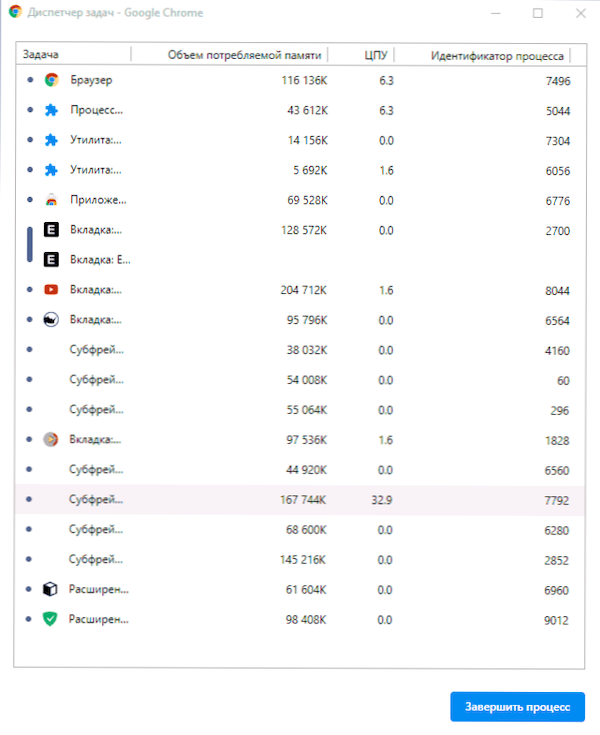
Ko tieši var redzēt Google Chrome uzdevumu dispečerā un kas būtu jādara, atkarībā no saņemtās informācijas:
- Ja redzat, ka procesora slodzi izraisa paplašinājumi (tiek parādīta saraksta apakšā), ir pienācis laiks atbrīvoties no tiem. To var izdarīt izvēlnē Chrome - Papildu rīki - paplašināšana. Paturiet prātā, ka jūsu uzdevumiem noderīgā paplašināšana var būt ļoti kaitīga slodzes ziņā (piemēram, ja fonā ir iesaistīti ieguves rūpniecība vai citi uzdevumi). Un bieži nevēlami pagarinājumi tiek maskēti kā to cilvēku vārdi, kas ir zināmi un populāri visiem.
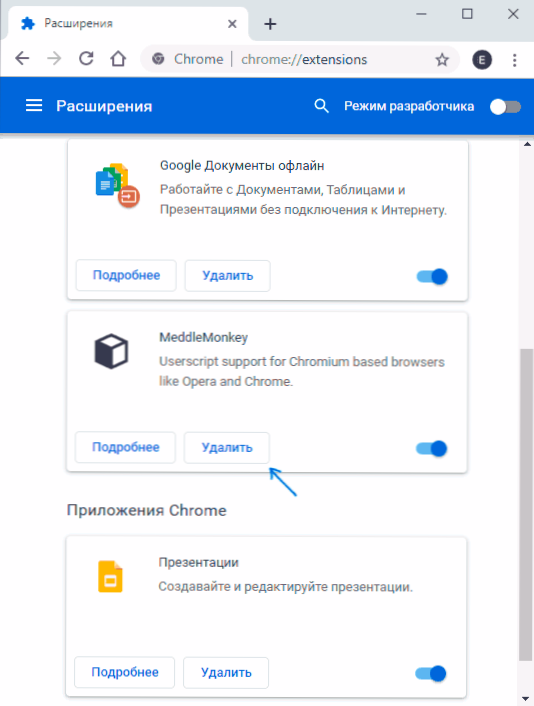
- Tas pats attiecas uz Chrome lietojumprogrammām, kuras uzdevuma dispečerā tiks parādīts kā "pielikums". Izdzēsts tajā pašā izvēlnes vienumā ("paplašinājumos").
- Ja redzat, ka procesora slodze šajā vietnē izraisa sava veida vietni vai apakškaru, situācija var būt tāda, ka tajā patiešām notiek kaut kas resurss, un viss ir kārtībā (piemēram, pārlūka spēle). Un dažreiz skriptus nevēlami, lai jūs varētu veikt vietnē, kas izraisa procesora slodzi. Dažos gadījumos tas ir abu, bieža piemēra kombinācija: vietnes, lai bezmaksas filmu skatīšana tiešsaistē būtu bezmaksas, kas ne tikai parāda reklāmu, bet arī veic kalnrūpniecību, kamēr skatāties videoklipu, kas galu galā noved pie fakta, ka procesors ir 100% piekrauts 100%, un dzesētāji rosās tā, it kā jūs spēlētu sarežģītu spēli. Ko darīt? - Izlemiet, vai izmantot šo vietni. Ja jums patiešām ir nepieciešams, mēģiniet vietnē izmantot skriptu slēdzenes.
Aprakstīts iepriekš - salīdzinoši vienkāršie gadījumi. Tas ir grūtāk, ja slodze notiek no “pārlūka”, “GPU” un “tīkla pakalpojuma” daļas. Šajā situācijā es iesaku šo diagnostikas ceļu. Neaizverot hroma dispečeru, bet aizverot visas cilnes:
- Atvienojiet visus trešās daļas pretvīrusu, ugunsmūrus, VPN un pilnvaras. Ja tas neietekmēja slodzi, mēs pārietam uz nākamo soli.
- Atvienojiet (neizdzēšiet) visu hroma paplašināšanu bez izņēmuma, pat nepieciešamajiem, pat oficiālajiem no Google. Ja tas darbojās, mēs ieslēdzam vienu vienlaikus, mēs meklējam to, kas ielādē procesoru.
- Mēģiniet atjaunināt draiverus uz tīkla karti un videokarti, ja jūs to vēl neesat izdarījis. Atjaunināšana - nenozīmē noklikšķināt uz "atjaunināšanas" ierīces pārvaldniekā (ar lielu varbūtību jūs saņemsiet ziņojumu, ka draiverim nav nepieciešams atjaunināt). Pareizais ceļš ir lejupielādēt jaunus draiverus no oficiālās vietnes un manuāli instalēt.
- Pārbaudiet, vai datorā nav kaitīgas programmas, izmantojot īpašu programmatūru, es iesaku Adwcleaner, Sīkāka informācija: Labākais līdzeklis ļaunprātīgas programmatūras noņemšanai.
Video instrukcija
Ja nekas no iepriekšminētajiem nav darbojies, komentāros sīki aprakstiet situāciju, mēģināsim atrast risinājumu.

